
- Categoría: Tutoriales
- Publicado:
Configuración y gestión de red local
En este artículo se presenta la configuración LAN del Enrutador Vigor, incluyendo la configuración básica TCP/IP, las opciones DHCP y la configuración de VLANs.
Interfaz LAN del Enrutador
Un enrutador generalmente tiene dos tipos de interfaz, una es la interfaz WAN (Wide Area Network), la otra es la interfaz LAN (Local Area Network). Mientras que la WAN es la interfaz para la conexión con el ISP e Internet, la LAN es la interfaz para la comunicación con la red privada. El Enrutador Vigor generalmente tiene más de un puerto LAN, pero hay que tener en cuenta que todos los puertos LAN comparten la misma dirección MAC y deben ser vistos como una única interfaz. Sin la configuración VLAN (Virtual LAN) no hay diferencias entre los puertos LAN.
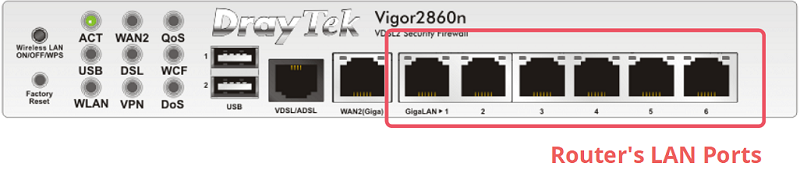
Configuración TCP/IP
En la página LAN >> Configuración General >> Detalles de LAN 1, se puede cambiar la configuración IP y los Administradores de Red pueden utilizar cualquier subred IP que prefieran, siempre y cuando no entre en conflicto con la configuración IP de la WAN. De forma predeterminada, el Enrutador Vigor utiliza la subred 192.168.1.0/255.255.255.0 para la interfaz LAN y la dirección IP de la LAN es la 192.168.1.1. Con esta configuración, para acceder al enrutador mediante la LAN, la interfaz de red del PC debe configurarse con una dirección IP en la subred 192.168.1.0/255.255.255.0.
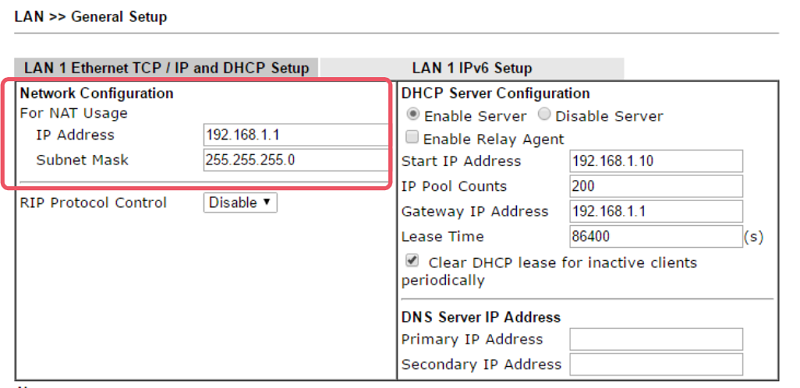
Opciones del servidor DHCP
La configuración IP de los hosts LAN puede hacerse mediante DHCP (Dynamic Host Configuration Protocol). Este es un protocolo muy común que permite a un servidor DHCP asignar en la red automáticamente la configuración necesaria para los clientes DHCP; de esta forma se reduce la necesidad de realizar manualmente la configuración en los clientes LAN.
El Enrutador Vigor tiene por defecto habilitado la función de servidor DHCP. Es así como si un PC tiene su interfaz de red configurada para ‘Obtener una Dirección IP Automáticamente’ se podrá obtener una dirección IP cuando se conecte a la LAN del enrutador. En la página Diagnósticos >> Tabla DHCP, el Administrador de la Red puede comprobar las direcciones IP que se han asignado y la dirección MAC del dispositivo que está utilizando la dirección IP.
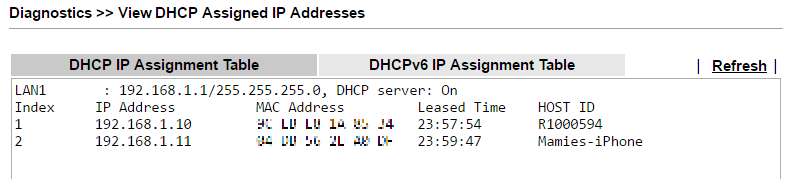
En el enrutador, se puede personalizar la configuración del servidor DHCP en la página LAN >> Configuración General >> Detalles de LAN 1. El Administrador de Red puede especificar el rango de direcciones IP que serán asignadas mediante la configuración ‘Dirección IP Inicial’ y ‘Reservar Cantidad de IPs’, y otras opciones comunes del servidor DHCP, tales como Gateway IP, Tiempo de Vigencia y Servidor DNS, que también pueden ser configuradas en la misma página.
Las opciones avanzadas pueden ser configuradas en la página LAN >> Configuración General >> Avanzada, identificando el número de opción, tipo de datos y el valor (visite ‘¿Cómo configurar las opciones de DHCP para clientes DHCP?’ para conocer algunos ejemplos).
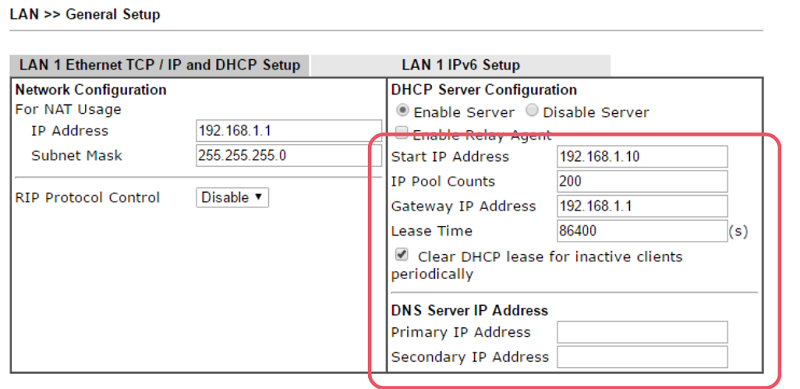
Vinculación de IP a una MAC (reservación de DHCP)
La dirección IP obtenida por DHCP es dinámica, por lo cual la asignación DHCP tiene un tiempo de expiración y la dirección IP obtenida será reestablecida por el servidor DHCP; además se puede asignar a otros dispositivos cuando el tiempo de asignación expire.
Sin embargo, el Enrutador Vigor permite ‘Vincular una IP a una MAC’, lo que permite al Administrador de Red reservar una dirección IP para determinada dirección MAC y excluir esta dirección IP de las que están siendo asignadas a otros dispositivos.
Por otro lado, el dispositivo con esa determinada dirección MAC siempre obtendrá la dirección IP reservada; por lo tanto, se puede obtener una dirección IP fija mediante DHCP. Esto es útil cuando hay dispositivos críticos de servicio en la red, como una impresora que puede necesitar una dirección IP fija pero no tiene la interfaz para la configuración manual.
Para configurar Vincular una IP a una MAC, se debe ir a LAN >> Vincular una IP a una MAC, seleccionar ‘Activar’ y adicionar entradas en la ‘Lista de IP Vinculadas’ (para más detalles, visite ¿Qué es Vincular una IP a una MAC? una IP a una MAC?).
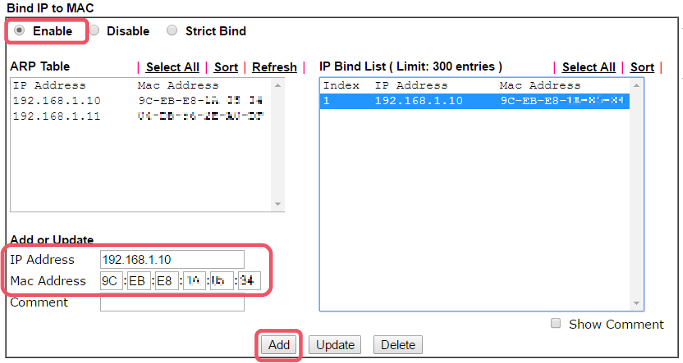
Retransmisión DHCP
En la página LAN >> Configuración General >> Detalles de LAN 1, el Administrador de Red puede desactivar la función de servidor DHCP del enrutador, seleccionando ‘Desactivar Servidor’. Si está desactivado el servidor DHCP, los hosts necesitarán configurar manualmente una dirección IP en la red LAN. El Enrutador Vigor también puede configurarse como un agente de retransmisión DHCP. Cuando está habilitado ‘Activar Agente de Retransmisión’ el enrutador no responderá a las solicitudes DHCP; por el contrario, remitirá las solicitudes DHCP al servidor DHCP especificado en ‘Dirección IP del servidor de DHCP’.
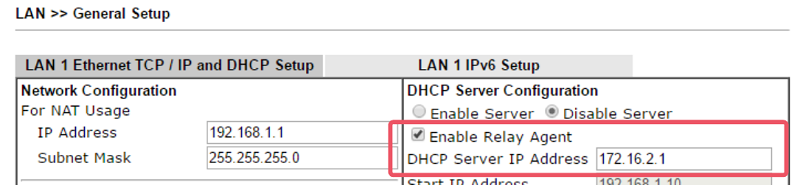
LAN Virtual y subred múltiple
LAN Virtual (VLAN) es comúnmente implementado en la red local para particionar la red y dividir el dominio de difusión. Al adicionar una etiqueta VLAN a los paquetes e indicar el ID de la VLAN, el tráfico desde o hacia cierta VLAN puede ser identificado, por lo tanto se podrá separar lógicamente los clientes LAN que se encuentran físicamente en la misma red. Esto permite que el Administrador de Red pueda controlar el acceso a cierta parte de la red, mientras permite la conexión de los clientes autorizados y no autorizados. Por ejemplo, se puede crear una VLAN para los empleados y otra para los invitados; entonces, se puede permitir que los empleados y los invitados se conecten a la misma red pero logrando que los invitados no tengan el acceso a los recursos que son sólo para los empleados. Pero otra ventaja importante de la configuración VLAN es dividir el dominio de difusión, esto reducirá los nodos que los paquetes de difusión pueden alcanzar y así evitar que haya demasiado tráfico de difusión en la red.
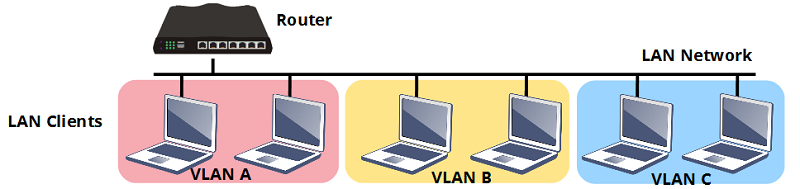
El enrutador vigor es compatible con 802.1Q VLAN; además, soporta múltiples subredes, lo cual significa que el enrutador puede utilizar diferentes configuraciones TCP/IP y DHCP para comunicarse con clientes de diferentes VLANs. Con múltiples subredes, no sólo se puede separar a los clientes LAN en varios grupos sino también usar una subred IP diferente para cada grupo; lo cual ayuda al Administrador de Red a aplicar eficientemente políticas en un determinado grupo de clientes, ya que muchas de las aplicaciones del enrutador (por ejemplo, Firewall, QoS, Enrutamiento Basado en Políticas) pueden configurarse basadas en la subred IP.
Configuración VLAN
En el Enrutador Vigor, se puede dividir los puertos LAN del router en diferentes VLAN. Para los casos en los que un puerto LAN será conectado a solo una VLAN, sólo es necesario especificar a qué puerto VLAN pertenece el puerto LAN. Entonces, el enrutador puede identificar por cuál puerto recibe el tráfico. Esto también es conocido como ‘VLAN basada en puerto’.
Sin embargo, si hay un dispositivo en la red que soporta VLAN, por ejemplo un switch, el enrutador puede realmente conectarse a más de una VLAN a través de un solo puerto LAN, por lo cual el puerto LAN debe ser miembro de varias VLANs. En este caso, el Administrador de Red necesitará especificar la etiqueta VLAN para cada una de ellas (una de ellas puede estar sin etiquetar) y asegurarse de que el tráfico recibido en el enrutador tiene todavía guardado las etiquetas VLAN para que el enrutador pueda identificar el tráfico basado en el ID de VLAN. Esto también es conocido como ‘VLAN basada en puerto’.
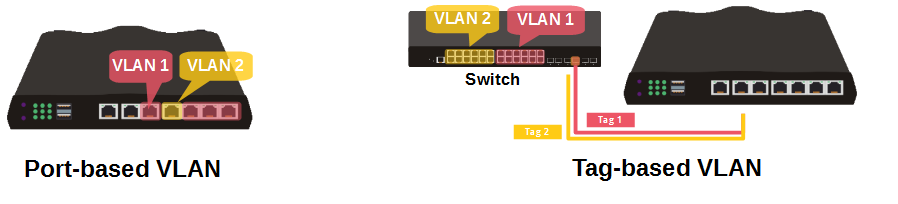 Para crear una VLAN en el Enrutador Vigor, ir a LAN >> VLAN y seguir los siguientes pasos:
Para crear una VLAN en el Enrutador Vigor, ir a LAN >> VLAN y seguir los siguientes pasos:
- Marcar la casilla ‘Activar’ para habilitar la configuración VLAN en el enrutador.
- Seleccionar una VLAN disponible y seleccionar el puerto físico que será parte (y miembros SSID para los modelos WiFi) de esta VLAN.
- Seleccionar una Subred LAN; esto determina qué configuración de IP debe ser utilizada por el enrutador en esta VLAN.
- Activar la Etiqueta VLAN e ingresar un número de ID de VLAN (VID). Esto es necesario si uno de los puertos asociados es también un asociado a otra VLAN.
Hacer clic en ‘OK’ para guardar la configuración.
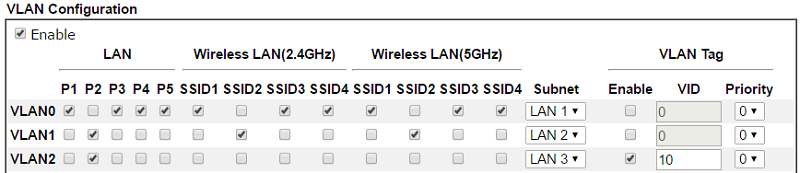
- Si se utiliza una Subred diferente a la LAN1, ir a la página LAN >> Configuración General para habilitar la Subred LAN que se ha seleccionado. También se pueden realizar las configuraciones TCP/IP y DHCP en la ‘Página Detalles’ (visite ¿Cómo configurar varias subredes con VLAN Basada en Puerto? y ¿Cómo configurar varias subredes con VLAN Basada en Etiquetas? para algunos ejemplos de configuración).

Enrutamiento entre LANs
Los clientes que pertenecen a diferentes VLAN no son capaces de acceder entre ellos por defecto. Sin embargo, para permitir el tráfico entre VLANs, se puede habilitar ‘Enrutamiento entre LANs’ en la sección LAN >> Configuración General, la cual es una opción que permite que cuando se crea la VLAN se puedan separar las Subredes IP, pero no para bloquear los clientes LAN entre ellos.
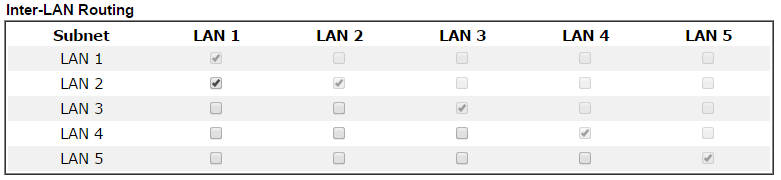
Resumen
En resumen, en la página LAN >> Configuración General >> Detalles, se puede realizar la configuración TCP/IP, así como las opciones del servidor DHCP. El Enrutador Vigor es un servidor DHCP por defecto, sin embargo, puede ser desactivado o configurado como un agente de retransmisión DHCP para reenviar las solicitudes DHCP a otro Servidor DHCP. El Enrutador Vigor es compatible con 802.1Q VLAN, por lo cual se pueden tener VLAN basadas en Puertos o Etiquetas en el enrutador y soporta múltiples subredes lo que permite tener diferentes configuraciones TCP/IP y configuraciones del servidor DHCP para cada VLAN.
¿Más Información?
¿Le interesa más información sobre algún producto mencionado en esta nota?
Le pondremos en contacto con un experto representante de marca quien lo ayudará.

 How to resolve AdBlock issue?
How to resolve AdBlock issue? 















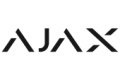












Solo usuarios registrados pueden realizar comentarios. Inicia sesión o Regístrate.